Kuinka saada Samsung pois vähittäismyyntitilasta
Sekalaista / / April 05, 2023
Oletko ohittanut Samsung-liikkeen ja ihastunut näytöllä oleviin tyylikkäisiin televisio- tai puhelinmalleihin, joissa on yhtä väriystävällinen videotoisto? Lyön vetoa, että sinulla on! Se voi tapahtua vain, kun Samsung-televisio tai puhelin on vähittäismyynti- tai esittelytilassa. Demotila, jota käytetään esittelytilan lyhytmuotona, houkuttelee katseita aina, kun kuljemme TV-myymälöiden läpi. Joten sattumalta, jos ostat juuri kyseisen mallin, miten saat Samsung-televisiosi pois vähittäismyyntitilasta ilman kaukosäädintä, missä voit käyttää sitä kanavien selaukseen ja muuhun? Tämä artikkeli tarjoaa sinulle täydellisen tuen, jota tarvitset Samsungin poistamiseksi vähittäismyyntitilasta. Kun tiedät, miten se tehdään, voit asettaa signaalin ja pysyä hyvin varusteltuna katsomaan suosikkisarjojasi. Luettuasi tämän opetusohjelman opit myös kuinka pääset eroon Samsung Galaxy S10 -laitteesi vähittäismyyntitilasta ja miten Samsung poistetaan demotilasta. Kyllä, autamme sinua koko ajan ja tyhjennämme Samsungin vähittäismyyntitilakyselysi. Joten, aloitetaan!

Sisällysluettelo
- Kuinka saada Samsung pois vähittäismyyntitilasta
- Voitko käyttää demopuhelimia?
- Kuinka sammutat demotilan vähittäiskaupassa?
- Kuinka otat Samsungin pois demotilasta?
- Kuinka sammutat Samsungin vähittäismyyntitilan?
- Kuinka saat Samsungin pois vähittäismyyntitilasta?
- Kuinka pääset eroon Samsung Galaxy S10:n vähittäismyyntitilasta?
- Kuinka saada Samsung Galaxy S20 pois demotilasta?
- Kuinka pääset eroon Samsung-logosta televisiossasi?
- Kuinka saat Samsung-televisiosi pois vähittäismyyntitilasta ilman kaukosäädintä?
- Kuinka palautat Samsung-televisiosi tehdasasetuksiin?
Kuinka saada Samsung pois vähittäismyyntitilasta
Jatka lukemista saadaksesi vaiheet, joissa selitetään yksityiskohtaisesti Samsungin poistaminen vähittäismyyntitilasta, ja hyödyllisiä kuvia ymmärtävät paremmin.
Voitko käyttää demopuhelimia?
Joo, voit käyttää demopuhelimia. Lue huolellisesti, kuinka saat Samsungin pois vähittäismyyntitilasta.
Kuinka sammutat demotilan vähittäiskaupassa?
Voit poistaa demotilan käytöstä vähittäiskaupassa. Seuraa näitä muutamia yksinkertaisia ohjeita oppiaksesi poistamaan Samsung-televisiosi demotilasta.
Huomautus: Nämä vaiheet koskevat uudempia Samsungin TV-malleja. Voit katsoa ohjekirja koska vaiheet voivat vaihdella ostamasi mallin mukaan.
1. paina Koti näppäin Samsung-televisiosi kaukosäätimessä.
2. Pääsy asetukset.
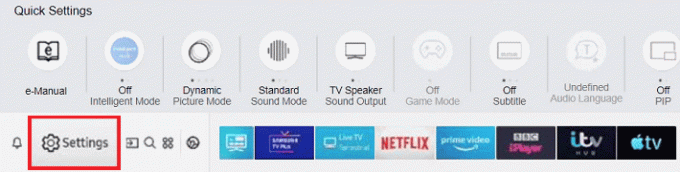
3. Valitse sitten Kenraali -välilehti.
4. Valitse Järjestelmän johtaja vaihtoehto.

5. Vieritä alas ja valitse Käyttötila vaihtoehto valikosta.
6. Kirjoita sitten oma TV: n PIN-koodi.
Huomautus: Jos et ole vielä asettanut sitä, kirjoita oletus-PIN,0000, annetussa kentässä.
7. Valitse Kotitila vaihtoehto avattavasta valikosta.
8. Valita OK ponnahdusikkunasta vahvistaaksesi valinnan.
Samsung-televisiosi siirtyy kotitilaan poistuessaan vähittäismyyntitilasta.
Lue myös: Samsungin eri sovellusten ilmoitusäänten muuttaminen
Kuinka otat Samsungin pois demotilasta?
Voit poistaa Samsungin demotilasta. Se on melko helppoa kuin uskotkaan. On olemassa kaksi vaihtoehtoista menetelmää, jotka voit suorittaa omallasi Samsung TV saada se pois demotilasta.
Huomautus: Asetukset voivat vaihdella hieman mallinumeron mukaan.
Tapa 1: Vaihda kotitilaan
Lue ja seuraa yllä olevassa otsikossa mainitut vaiheet vaihtaaksesi Samsung-televisiosi vähittäismyynti- tai esittelytilasta kotitilaan.
Tapa 2: Palauta Samsung TV
1. Avaa asetukset TV: n näyttöä kaukosäätimellä.
2. alkaen Tuki -välilehti, valitse Itsediagnoosi vaihtoehto.

3. Valitse Nollaa vaihtoehto valikosta.

4. Syötä aseta television PIN-koodi tai oletus-PIN -0000. Televisiosi nollataan.
5. Siirry sitten kohtaan Asetukset >Järjestelmä.
6. Valitse Asennus > alkaa käynnistääksesi ohjatun Samsung Smart TV: n asennustoiminnon.
7. Valitse Kotitila vaihtoehto, kun tulee näkyviin vaihtoehto, missä käytät televisiota.
8. Seuraa näytön ohjeita suorittaaksesi prosessin loppuun.
Näin voit poistaa Samsungin demotilasta.
Kuinka sammutat Samsungin vähittäismyyntitilan?
Voit poistaa vähittäismyyntitilan käytöstä Samsung TV: ssä noudattamalla alla olevia ohjeita:
1. paina Koti näppäin ja mene kohtaan asetukset Samsung-televisiossasi.
2. Valitse Kenraali -välilehti > Järjestelmänhallinta vaihtoehto.

3. Valitse Käyttötila ja syötä omasi TV: n PIN-koodi.
Huomautus: Jos et ole vielä asettanut sitä, kirjoita oletus-PIN,0000, annetussa kentässä.
4. Valitse Kotitila > OK vaihtoehto.
Lue myös: Vikasietotilan poistaminen Samsung-tabletista
Kuinka saat Samsungin pois vähittäismyyntitilasta?
Voit poistaa Samsung-televisiosi esittely- tai vähittäismyyntitilasta seuraavasti yllä mainitut vaiheet.
Kuinka pääset eroon Samsung Galaxy S10:n vähittäismyyntitilasta?
Kun olet jumissa miettimässä, kuinka päästä eroon Samsung Galaxy S10:n vähittäismyyntitilasta, noudata näitä nopeat vaiheet Samsung-puhelimen vähittäismyyntitilan poistamiseksi käytöstä, jotta voit käyttää sitä ilman mitään huolet.
1. Avaa asetukset sovellus Samsung Galaxy S10 -puhelimeesi.
2. Pyyhkäise alas ja napauta Biometriset tiedot ja turvallisuus.

3. Näpäytä Muut suojausasetukset.
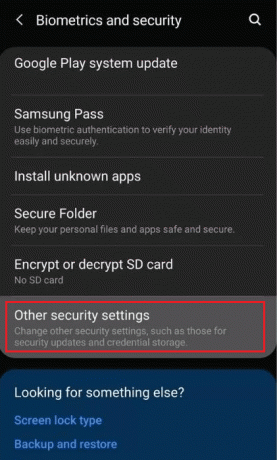
4. Napauta sitten Laitteen järjestelmänvalvojan sovellukset.
5. Näpäytä Samsungin vähittäismyyntitila.
6. Näpäytä Poista käytöstä.
Näin pääset eroon Samsung Galaxy s10:n vähittäismyyntitilasta.
Huomautus: Jos tämä menetelmä ei toimi, siirry kohtaan Asetukset > Yleinen hallinta ja napauta Nollaa nollataksesi puhelimen ja poistuaksesi vähittäismyyntitilasta.
Kuinka saada Samsung Galaxy S20 pois demotilasta?
Nyt kun voit päästä eroon Samsung Galaxy s10:n vähittäismyyntitilasta, seuraa näitä ohjeita saadaksesi Samsung Galaxy S20 pois demotilasta.
Huomautus: Varmista, että otat kehittäjätilan käyttöön navigoimalla kohtaan Asetukset > Tietoja puhelimesta > Ohjelmistotiedot ja napauta useita kertoja nopeasti Rakennusnumero vaihtoehto.
1. Avata asetukset Samsung Galaxy S20:ssa.
2. Pyyhkäise alas ja napauta Kehittäjävaihtoehdot.

3. Napauta sitten Esittely-tila.

4. Sammuttaa kytkin kohtaan ota käyttöönesittely-tila vaihtoehto saada Samsung S20 pois demotilasta.
Lue myös: Kuinka ottaa Samsung Galaxy S3 -ajotila käyttöön
Kuinka pääset eroon Samsung-logosta televisiossasi?
On ärsyttävää katsella Samsung-logoa televisiossasi aina, kun älytelevisiosi on päällä. Joten olemme täällä kertomassa sinulle, että voit myös päästä eroon tästä logosta. Noudata alla mainittuja ohjeita ja opi, kuinka voit tehdä sen.
1. Mene asetukset Samsung-televisiossasi.
2. Valitse sitten Tuki vaihtoehto.

3. Valitse Käytä tilaa vaihtoehto.
4. Lyö Kotitila vaihtoehto.
Kun Samsung Smart TV on kytketty kotitilaan, Samsung-logosi katoaa.
Kuinka saat Samsung-televisiosi pois vähittäismyyntitilasta ilman kaukosäädintä?
Voit poistaa Samsung-televisiosi vähittäismyyntitilasta käyttämättä television kaukosäädintä. Vähittäismyyntitila tai demotila voidaan kytkeä pois päältä matkapuhelimellasi. Asenna Samsungin sinulle tuoma SmartThing-sovellus, jonka avulla saat Samsung-televisiosi pois vähittäismyyntitilasta ilman kaukosäädintä.
Vaihe I: Lisää TV-laite SmartThings-sovellukseen
1. Avaa Google Play Kauppa sovellus matkapuhelimeesi.

2. Tyyppi SmartThings hakupalkissa ja etsi sovellus.
3. Näpäytä Asentaa asentaaksesi sovelluksen.

4. Avaa SmartThings sovellus puhelimeen asennuksen jälkeen.

5. Näpäytä Kirjaudu sisään mobiiliruudun oikeasta yläkulmasta kirjautuaksesi sisään Samsung-tili.
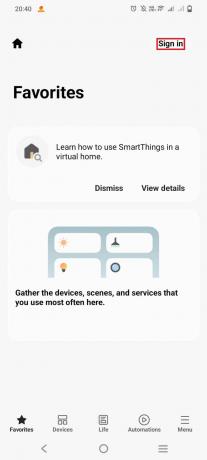
6. Kirjaudu sisään Samsung-tilillesi tunnukset.
7. Napauta Laitteet -välilehteä lisätäksesi Samsung TV -mallisi SmartThings-sovellukseen.

8. Napauta sitten Lisää laite lisätäksesi laitteesi.
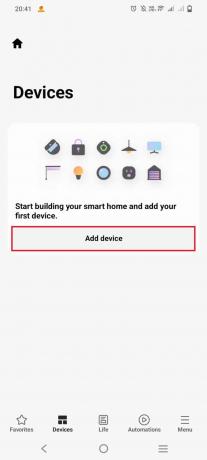
9. Kun olet lisännyt television mallin, Näpäytä Skannata.
10. Napauta omaasi mallinimi.
11. Kirjoita PIN-koodi matkapuhelimeesi, kun se näkyy television ruudulla.
12. Näpäytä Tehty pariliitosprosessin viimeistelemiseksi.
Vaihe II: Vaihda kotitilaan SmartThings-sovelluksesta
Kun televisiosi ja matkapuhelimesi on yhdistetty saman Internet-yhteyden kautta, noudata alla mainittuja ohjeita saadaksesi Samsungin pois vähittäismyyntitilasta ilman kaukosäädintä.
1. Näpäytä Koti matkapuhelimellasi.
2. Näpäytä asetukset.
3. Näpäytä Kenraali.
4. Napauta sitten JärjestelmäManager.
5. Valitse nyt Käyttötila.
6. Syötä TV: n PIN-koodi.
7. Valitse Kotitila.
Tämä poistaa demotilan käytöstä vähittäiskaupassa. Voit myös neuvotella Samsungin tukipalvelut jos haluat erityisen kahdenkeskisen chat-istunnon tai puheluistunnon.
Lue myös: Kuinka poistaa Samsung Pass käytöstä
Kuinka palautat Samsung-televisiosi tehdasasetuksiin?
Kun palautat Samsung TV: n tehdasasetukset, Samsung-televisiosi palaa perusasetuksiin eli tehdasasetuksiin. Tietyt tietyt asetukset, kuten kuva-, ääni-, kanavavalikon asetukset, kellon ja ajastimen asetukset ja muut valikon kautta tehdyt asetukset, poistuvat ikuisesti.
Varmista siksi ensin, että kaikki näiden asetusten sisältämät tiedot kannattaa unohtaa, sillä kun koko television tehdasasetukset on palautettu, et saa niitä koskaan takaisin. Nyt kun olet varma, että nollaat televisiosi, noudatetaan näitä vaiheita saavuttaaksesi lopullisen tavoitteen.
Vaihtoehto I: Mallit vuodesta 2018 tai sitä ennen
Jos TV-mallisi on valmistettu vuonna 2018 tai aikaisemmin, voit nollata Samsung-televisiosi Smart Hubin näiden yksinkertaisten ohjeiden avulla.
1. Siirry Samsung-televisiossasi kohtaan asetukset.

2. Valitse nyt Tuki.

3. Tässä, valitse Itsediagnoosi.

4. Lopuksi valitse Nollaa Smart Hub.
Huomautus: Asetusten aikana Samsung TV saattaa pyytää television PIN-koodia. Samsung-television oletus-PIN-koodi on 0000. Kuitenkin, jos sinulla on vaihtanut PIN-koodin, anna PIN-koodi prosessin viimeistelemiseksi.
Vaihtoehto II: Vuoden 2019 tai myöhemmille malleille
Jos TV-mallisi on valmistettu vuonna 2019 tai vuoden 2019 jälkeen, voit nollata Samsung-televisiosi Smart Hubin näiden yksinkertaisten ohjeiden avulla.
1. Mene asetukset.
2. Valitse Tuki.
3. Valitse sitten Laitteen hoito.
4. Valitse Itsediagnoosi vaihtoehto.
5. Valitse Nollaa Smart Hub.

Suositeltava:
- Kuinka sammuttaa Samsung Tablet S6 Lite
- Kuinka katsella Hulua Smart TV: ssä
- Mikä on Samsungin ajotila?
- Kuinka poistaa Samsung Discover -vaihtoehto käytöstä sovellusnäytöstä
Toivomme, että tämä opetusohjelma kuinka voit poista Samsung vähittäismyyntitilasta oli apua. Nyt kun olet lopettanut lukemisen, toivomme, että olet selvillä siitä, kuinka Samsungin demotila poistetaan käytöstä ja kuinka pääset eroon Samsung Galaxy S10:n vähittäismyyntitilasta. Ota rohkeasti yhteyttä kysymyksiisi ja ehdotuksiisi alla olevan kommenttiosion kautta. Kerro myös, mitä aihetta haluat meidän käsittelevän seuraavaksi!



